Оптоволокно и светогенератор
Такой способ намного сложнее в реализации, чем предыдущий. Монтаж отличается трудоемкостью и ответственностью. Но результат превысит все ваши ожидания. Заказ услуг по обустройству подобной системы в профильной компании обойдется вам приблизительно в пять раз дороже, чем стоимость самих материалов. Поэтому куда более разумно самостоятельно разобраться в технологии установки системы звездного неба и провести все работы своими руками.
Источником света будет выступать проектор или светогенератор. Его короб прячут за натяжным потолком или в специальной нише из гипсокартона. Лучи света при этом направляют параллельно полотну и перпендикулярно нитям оптоволокна.
Галогеновые проекторы оснащаются лампой мощностью от 50 до 100 Вт. Срок службы такой лампы относительно невысок — всего 4 тысячи часов. Поэтому проектор монтируют в легкодоступном месте. Кроме того необходимо обеспечить надлежащую вентиляцию воздуха в пространстве вокруг генератора света.
В соединительную головку можно установить вплоть до 765 нитей, толщиной 0,75 мм. Такие проекторы позволяют организовать равное свечение торцевых частей нитей оптоволокна, а также создать эффект мерцания (достигается за счет использования перфорированного фильтра).
Монтаж натяжного потолка
В первую очередь необходимо установить проектор. Его размещают в удобном месте так, чтобы в случае чего можно было легко до него добраться. Если проектор устанавливается в гипсокартонный короб, то можно проделать специальный люк, через который светогенератор можно будет вынуть.
Затем производят разметку для направляющих профилей. Не забывайте, что полотно натяжного потолка будет ниже от базовой поверхности примерно на 15 см. Чуть выше установленного профиля натягивается сетка. В данном случае можно использовать как специальную малярную сеть, так и обычную рыбацкую. Плоскость сетки должна быть параллельна полотну. Ее ячейки должны быть достаточно мелкими, так, чтобы через них было удобно протягивать нити.
После этого необходимо прогреть помещение и полотно. Затем ПВХ-пленку закрепляют в одном из углов комнаты. Материал прогревают и растягивают по диагонали. В полотне проделываются отверстия под оптоволокно. Для этих целей используется паяльник с тонким жалом или обычная иголка. В полученное отверстие протягивают одну или несколько нитей оптоволокна. При этом нить должна свисать с полота минимум на 15 см. Не нужно вытягивать нити до такой меры, чтобы они натянулись. В любом случае должен остаться запас по длине так, чтобы пучок можно было легко вынуть из проектора. Также аккуратно следует отнестись к перегибанию волокна.
После этого полотно крепят по углам, продолжая делать отверстия и вставляя оптоволокно. Когда все полотно подготовлено данным образом и натянуто по углам, его окончательно закрепляют.
После фиксации полотна можно приступать к закреплению нитей в своих отверстиях. Для этих целей используют быстросхватывающийся клей. После процедуры, нити обрезаются заподлицо или с выступом в 2 мм от ПВХ полотна.
Вместо того, чтобы использовать сетку, можно применить простую конструкцию из листового материала. Но в этом случае монтаж немного усложнится за счет необходимости проделывания отверстий в листах.
Существует и другой метод монтажа подсветки потолка. Нити оптоволокна можно не продевать сквозь полотно, а закрепить их торцы с изнаночной стороны потолка. Конечно, в результате получится не такое яркое сияние, но в данном случае нет нужды «дырявить» поверхность ПВХ пленки, да и вид потолка не будет портиться немного выступающими концами оптоволоконных нитей. Для того же, чтобы получить большую яркость звезд, необходимо использовать более толстые нити. Также можно закрепить на концах волокон светодиоды.
Подобный монтаж, то есть без продевания оптоволокна через полотно, отличается большей сложностью. Но здесь можно немного схитрить. Так, можно выполнить фальшпотолок из гипсокартона или натяжного полотна, проделать в нем отверстия и протянуть сквозь них нити. Рядом с отверстием закрепляют саморезы, к которому фиксируют пучок оптоволокна. В итоге, после монтажа основного потолка, торцы нитей оптоволокна будут упираться в его поверхность, при этом будучи четко зафиксированными.
Использование опции «Cumulative Image Saving»
После экспорта с этой опцией в указанном в настройках каталоге появится серия из N+1 файлов (N – количество исходных файлов, включенных в сборку). Сведя их воедино в программе видеомонтажа или Adobe Photoshop можно получить таймлапс-видео. Я использую Photoshop, так как он прост в выполнении поставленной задачи.
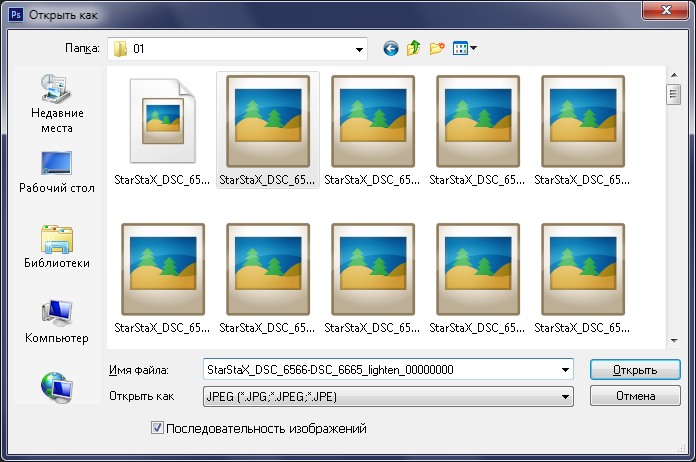
Рисунок 10. Открытие последовательности изображений.
Загрузим серию полученных изображений, воспользовавшись пунктом меню Файл → Открыть как. В появившемся окне выберем первый файл серии и активируем переключатель «Последовательность изображений».
Затем появится окно установки частоты кадров. Так как серия состоит из 100 файлов, установка частоты 30 кадров/сек в конечном итоге даст 3 секунды видео. На мой взгляд это короткое видео и я решил увеличить его длительность вдвое, установив частоту 15 кадров/сек.

Рисунок 11. Выбор частоты кадров.
После загрузки появится окно «Шкала времени» с дорожкой видео.
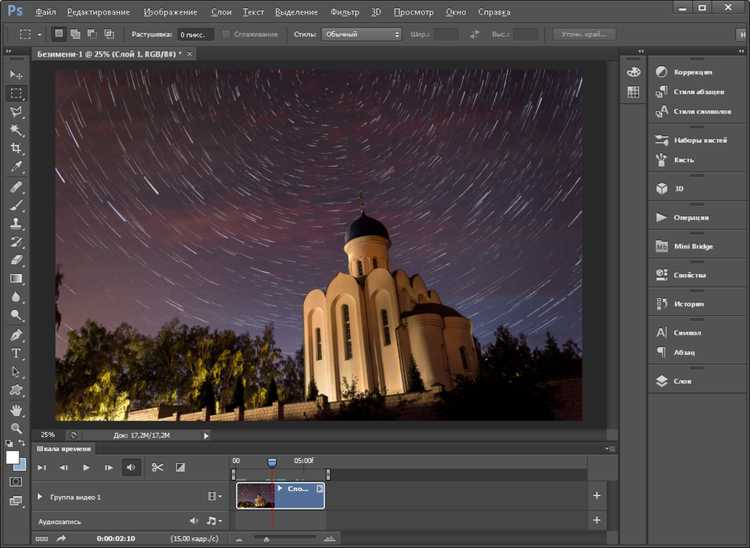
Рисунок 12. Дорожка видео.
Остается только сохранить проект в видеофайл. Идем в меню Файл → Экспортировать → Просмотреть видео.
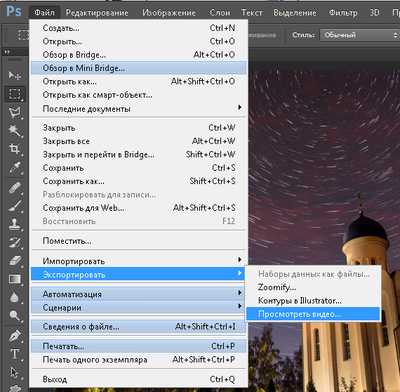
Рисунок 13. Меню рендеринга видео.
Появится окно настроек рендеринга. Здесь нужно указать расположение и имя файла, выбрать кодек Adobe Media Encoder, формат видео H.264. Остальные опции можно оставить по умолчанию. После настроек остается нажать на кнопку «Рендеринг» и подождать некоторое время, пока идет процесс рендеринга.
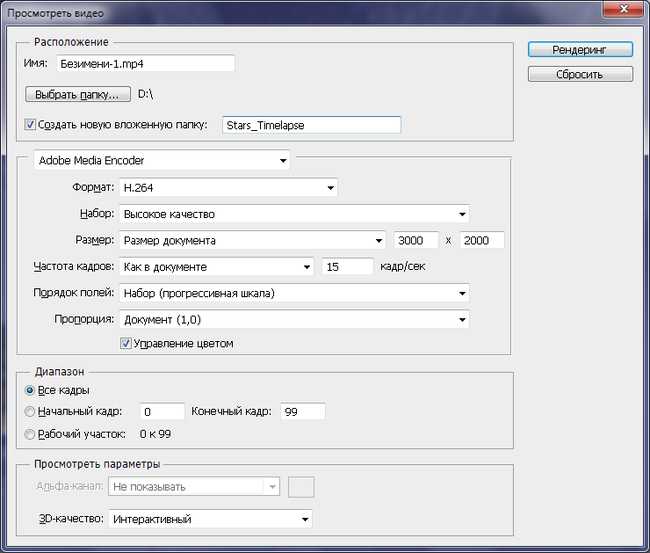
Рисунок 14. Настройка рендеринга видео.
Сделав несколько подобных видеороликов из затем можно будет использовать в программе видеомонтажа для создания одного большого видео.
На этом я завершаю статью. Посмотрите видео, которое получилось у меня.
Ваш браузер не поддерживает тег <video>.
Интервалометр
Программируемый спусковой тросик или встроенный в камеру интервалометр позволяют автоматизировать процесс съемки. Достаточно указать количество кадров и интервал.
Следует учесть, что интервал должен быть немного длиннее выдержки. В интервал должно входить время на запись файла на карту памяти. Можно поэкспериментировать со значениями выдержи и интервал, чтобы найти оптимальное.
Например, если время записи составляет 2-3 секунды, а выдержка 30 сек., то рекомендуемый интервал – 33 сек.
Постобработка
Перед началом создания фотографии со звездными треками, исходные изображения, полученные в результате съемки необходимо подготовить. Полностью описывать процесс обработки полученных изображений в этой статье рассказывать не буду. Этот процесс зависит от используемого ПО, в котором вы работаете, и формата исходных изображений, в котором велась съемка. Процесс подготовки должен включать удаление шумов, хроматических аберраций, правку дисторсии объектива и вытягивание деталей из светлых и темных участков.
Создание фотографии
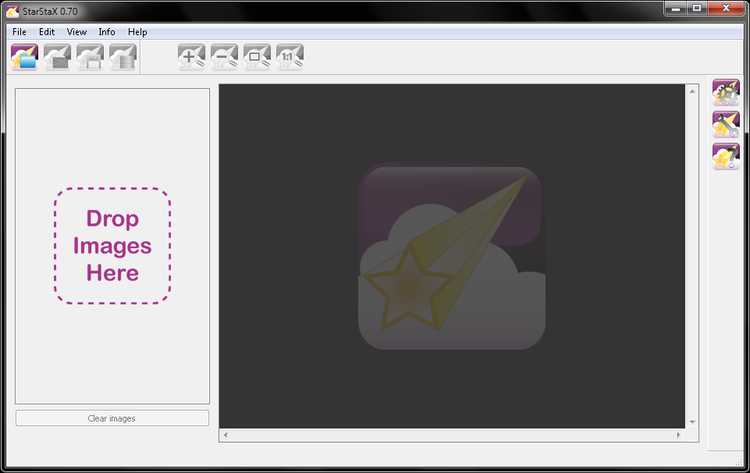
Рисунок 3. Интерфейс программы StarStaX.
Для создания фотографии с треками звезд воспользуемся программой StarStaX. Эта программа абсолютна бесплатна. Ссылка на сайт этой программы приведена в конце статьи.
StarStaX имеет простой интуитивно понятный интерфейс. Несмотря на то, что русскоязычная локализация отсутствует, разобраться в интерфейсе не составит труда.
В левой части окна находится список загруженных изображений, а в правой части находится область предпросмотра. Сверху как у большинства программ имеется меню и панель инструментов, дублирующая некоторые пункты меню. У правого края расположена еще одна панель инструментов.
Чтобы добавить файлы, нужно воспользоваться меню File → Open Images (Ctrl + O), кнопкой на панели инструментов или перетаскиванием их на панель слева из файлового менеджера.
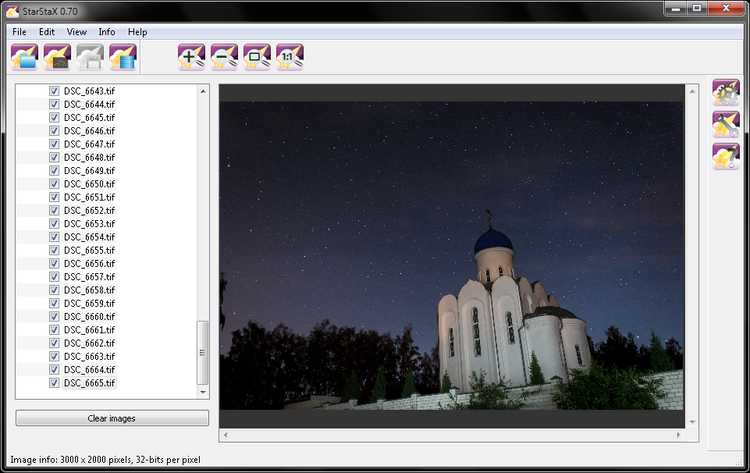
Рисунок 4. Файлы загружены в программу.
Если вы делали при съемке темные кадры (дарки), для добавления их в список нужно воспользоваться меню File → Open Dark Frames (Ctrl + D)или кнопкой на панели инструментов.
После того как все файлы загружены настало время переходить к сборке изображения. Процесс сборки запускается меню Edit → Start Processing (Ctrl + P) или кнопкой на панели инструментов. Перед тем как запустить процесс нужно настроить параметры блендинга. Для этого откроем настройки Edit → Preferences (Ctrl + ,) или кнопкой на дополнительной панели инструментов.
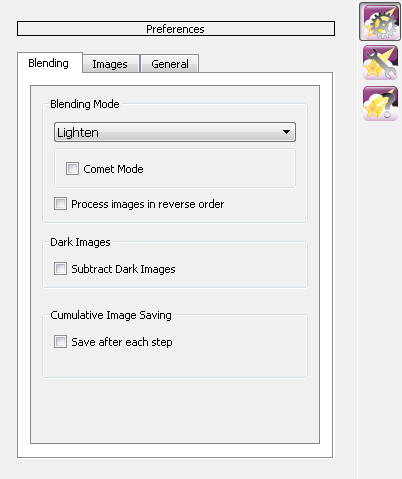
Рисунок 5. Параметры блендинга.
Для создания фотографии звездных треков «Blending Mode» (режим смешивания) нужно устанавливать режим «Lighten» или «Gap Filling». Режим «Gap Filling» позволяет минимизировать разрывы между частями звездных треков, которые появились вследствие большой паузы между снимками.
Если включен «Comet Mode» (Режим кометы), то яркость треков будет увеличиваться от начала к концу наподобие кометы. При отключенном режиме трек будет выглядеть сплошной линией одной яркости.
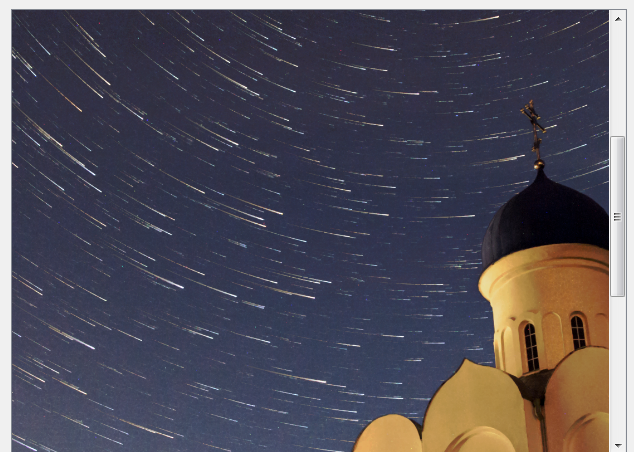
Рисунок 6. Сборка с опцией Comet Mode.
Опция «Process images in reverse order» изменяет порядок выбора кадров на противоположный (с последнего до первого).
Опция «Substract Dark Images» включает вычитание темного кадра из каждого изображения. Если темных кадров более одного, то перед вычитанием будет сделано их усреднение.
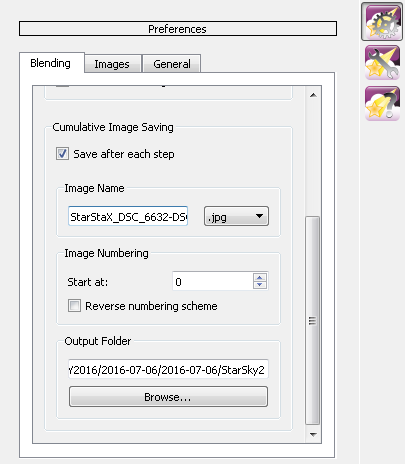
Рисунок 7. Опции сохранения изображения после выполнения каждого шага.
Опция «Save after each step» позволяет сохранить результат выполнения после каждого шага. В конце статьи я расскажу, для чего это может пригодиться.
Запускаем процесс сборки и ждем его завершения.
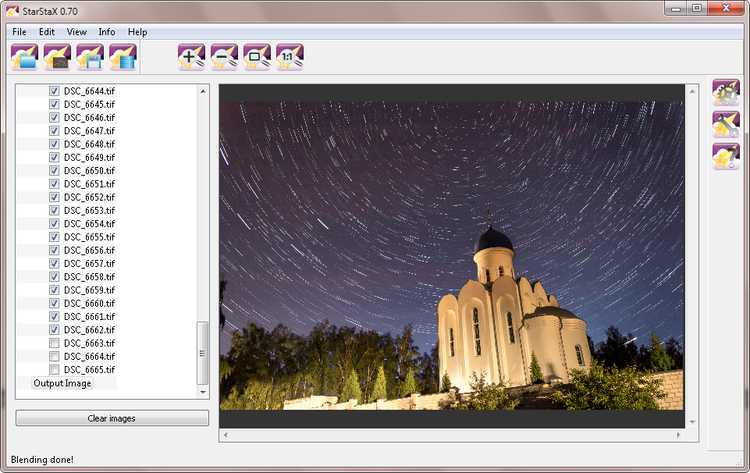
Рисунок 8. Конечный результат.
Может получиться так, что несколько исходных Снимков будут не совсем удачными. Чтобы исключить их из сборки, понадобится снять галочку напротив имени файла в списке изображений. Затем процесс сборки нужно будет запустить заново. Хорошо будет если неудачные файлы окажутся в конце серии изображений. Если же ни будут в середине, то на финальном изображении будет виден разрыв. И чем больше файлов будет исключено, тем больше будет разрыв.
Если результат сборки устраивает, то можно перейти к сохранению. Для этого воспользуемся меню File → Save As (Ctrl + S) или кнопкой на панели инструментов.
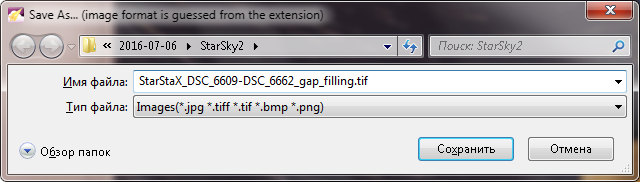
Рисунок 9. Сохранение файла.
По умолчанию изображение сохраняется в формате JPEG. Если требуется сохранить в другом формате, следует к имени файла добавить расширение из числа доступных: .tif, .tiff, .bmp, .png.
Съемка одним кадром
Этот способ заключается в получении одного снимка с определенной выдержкой, значениями диафрагмы и ISO. Способ имеет больше недостатков, чем преимуществ.
Преимущества способа съемки одним кадром
Минимальный набор программного обеспечения для постобработки. 1-2 программы для работы с изображениями, например, Photoshop и Lightroom.
Недостатки способа съемки одним кадром
- Сложность подбора экспопары (комбинации выдержка-диафрагма). Перед началом съемки придется поэкспериментировать с параметрами, чтобы выбрать оптимальную экспопару;
- Появление цифрового шума при съемке на больших выдержках. Если у вас не топовая камера, то велика вероятность появления цифрового шума. Наличие встроенного в камеру шумодава только увеличит время обработки снимка;
- Появление бракованных снимков из-за запотевания линзы объектива или случайного смещения штатива (фотокамеры).

Рисунок 1. Съемка одним кадром. Nikon D7100, Samyang 8mm/3.5, ISO 100, диафрагма f/10, выдержка 1800 сек.
Фотокамера
Фотокамера может быть любой: от любительского до профессионального уровня. Желательно, чтобы она давала возможность снимать в ручном режиме (М), то есть позволяла задавать длительность выдержки и значение диафрагмы вручную.
Для получения качественного изображения рекомендуется использовать топовые модели фотокамер. Эти камеры имеют высокое значение рабочего ISO (светочувствительность матрицы). Это значит, что на снимках будет меньше цифрового шума при на высоких значениях ISO или длительных выдержках. Кроме это уровень защиты от пыли, влаги и механических воздействий у топовых камер значительно высок, что позволяет избежать проблем со съемкой при возникновении неблагоприятных условий. Это не означает, что камеры классом ниже не подходят для съемки звездных треков. Для каждой камеры будет свое качество изображения и уровень шумов, от которых будет зависеть скорость обработки изображения.
Если ваша камера умеет снимать в RAW, то это может значительно облегчить процесс работы с изображениями. Из изображения формата RAW можно вытянуть больше деталей по сравнению с форматом JPEG.
Недорогие способы устройства потолка «Звездное небо»
Содержание материала
Красивый натяжной потолок «Звездное небо»
Потолок «Звездное небо» из флуоресцентных наклеек
Для оформления потолка этим способом потребуются недорогие и красивые светящиеся в темноте наклейки. Можно купить уже готовые звезды и планеты или самостоятельно вырезать их из флуоресцентной бумаги.
Светящиеся наклейки на потолок
Такой потолок не впечатлит своей красотой в светлое время суток, но с наступлением сумерек начнет волшебным образом преображать комнату. Светящиеся в темноте наклейки хороши тем, что их можно крепить на любую поверхность. Для устройства звездного потолка не потребуется монтаж нового. Вполне достаточно уже имеющегося. Этот способ – отличное решение для тех, кому требуется максимально быстрое преображение помещения.
Создаем «Звездное небо» с помощью наклеек-звездочек
Потолок «Звездное небо» из обоев
Этот способ тоже относят к числу недорогих и доступных.
Обои этого вида подразделяют на три категории:
- флуоресцентные с 3d эффектом;
- фотообои;
- бумажные обои с люминофорным покрытием.
Наиболее эффектны первые. Они создают реалистичную объемную панораму, что особенно актуально для потолка, имитирующего космическое пространство.
Необычный дизайн с помощью самоклеящейся пленки. Для этого вам потребуется самоклеящаяся пленка марки «Oracal», которую используют для создания рекламных щитов. Единственное жесткое требование – это гладкая и очень ровная потолочная поверхность. Конечно, выровнять ее можно штукатурным или шпаклевочным раствором. Но оптимальный вариант – это гипсокартонная подвесная конструкция, которую придется подровнять шпаклевкой и отшлифовать наждачной бумагой. Заказать пленку с понравившимся вам рисунком можно в цеху, который занимается разработкой рекламы. Делаем «Звездное небо»: 1. Снимаем защитную пленку. 2. Укладываем пленку на потолок. 3. Выдавливаем из-под нее воздух, выравниваем шпателем или валиком. 4. Точечно наносим звезды, желательно с помощью люминесцентной краски.
потолок «Звездное небо»
Пленка Oracal
Звездное небо с помощью краски
Самые впечатляющие «космические» потолки – натяжные. Это дорогостоящие конструкции, но даже самые простые из них позволяют собственноручно создать в доме свою маленькую Вселенную.
Светящаяся краска для внутренних работ
Самый доступный способ предполагает наличие на потолке уже натянутой однотонной ПВХ пленки любого цвета. Кроме этого, потребуется светящаяся краска — флуоресцентная или люминофорная. Отличаются они не только составом, но и типом свечения.
Любую из этих красок можно использовать для собственноручной росписи ПВХ пленки. Технология проста: нужно выбрать кисточку небольшой толщины и с ее помощью нанести краску. Подойдут обычные кисти для рисования акварелью или гуашью. Краску желательно выбрать желтоватого цвета. В этом случае звезды будут выглядеть более реалистично. Прозрачные люминесцентные краски позволяют сохранить первозданный облик потолка, который будет преображаться лишь с наступлением темноты.
Расписывание потолка светящимися красками
Флуоресцентная краска в интерьере
Следующий шаг – прорисовка будущей композиции на листке бумаги. Не стоит игнорировать этот этап работ. Он поможет сделать роспись наиболее эффектной и избежать ошибок. На натяжном потолке можно рисовать причудливые звезды или просто ставить точки, имитирующие звездную россыпь. В любом случае, такой потолок будет невероятно красив.
Альтернативный вариант: проектор звездного неба — ночник Star Master (P-9204)
Готовые панели. Подобные панели продаются в форме больших круглых дисков с красивой фотопечатью, изображающей космос. Традиционный диаметр панелей – 1,2-1,5 м. Монтируется подобный потолок как обыкновенная люстра. Недостаток – сравнительно высокая цена.
Съемка серией кадров
Этот способ заключается в получении серии снимков с одинаковыми параметрами, которые затем сводятся в единое целое изображение специализированном программном обеспечении.
Преимущества способа съемки серией кадров
- Легкость подбора экспопары. Выдержка может находиться в пределах от 15 до 60 секунд;
- На малых выдержках минимизирован цифровой шум. В специализированном программном обеспечении есть возможность шумоподавления за счет использования темных кадров (дарков) — снимков с закрытой крышкой объектива при тех же параметрах, на которых снималась серия;
- Возможность исключения из серии бракованных снимков;
- Возможность управления длиной звездных треков путем исключения/включения снимков серии;
- Возможность использования серии кадров для создания видеороликов-таймлапсов движения звезд.
Недостатки способа съемки серией кадров
Максимальный набор программного обеспечения для постобработки. 1-2 программы для работы с изображениями, например, Photoshop и Lightroom и программа для сведения изображений.
В данной статье рассмотрен именно второй способ, так как он имеет большие преимущества перед первым способом.

Рисунок 2. Съемка серией кадров.


































